光影魔術手使用批處理設置圖片的方法
時間:2022-08-25 17:06:24作者:極光下載站人氣:46
在使用光影魔術手處理圖片的時候很多小伙伴都覺得十分的方便好用,功能也很齊全,只是當我們完成了單張圖片的處理想要給所有的圖片都添加水印時,該怎么快速的進行設置呢,其實很簡單,在光影魔術手中,我們可以使用批處理的方法來對多張圖片進行同一個操作。在光影魔術手中,我們可以在工具欄中打開批處理工具,然后根據提示打開我們所有要處理的圖片,接著在處理頁面中選擇我們想要進行的操作,如添加水印,設置完成后我們點擊開始批處理即可。有的小伙伴可能不清楚具體的操作方法,接下來小編就來和大家分享一下光影魔術手使用批處理設置圖片的方法。
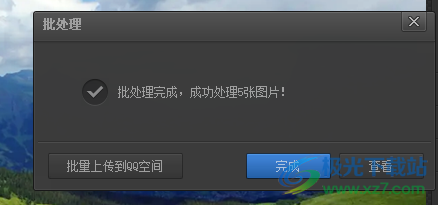
方法步驟

大小:78.31 MB版本:v4.6.3.900環境:WinXP, Win7, Win10
- 進入下載
1、第一步,我們打開光影魔術手進入光影魔術手頁面之后點擊左上角的“打開”選項然后在文件夾中選擇自己需要設置的圖片然后點擊“打開”
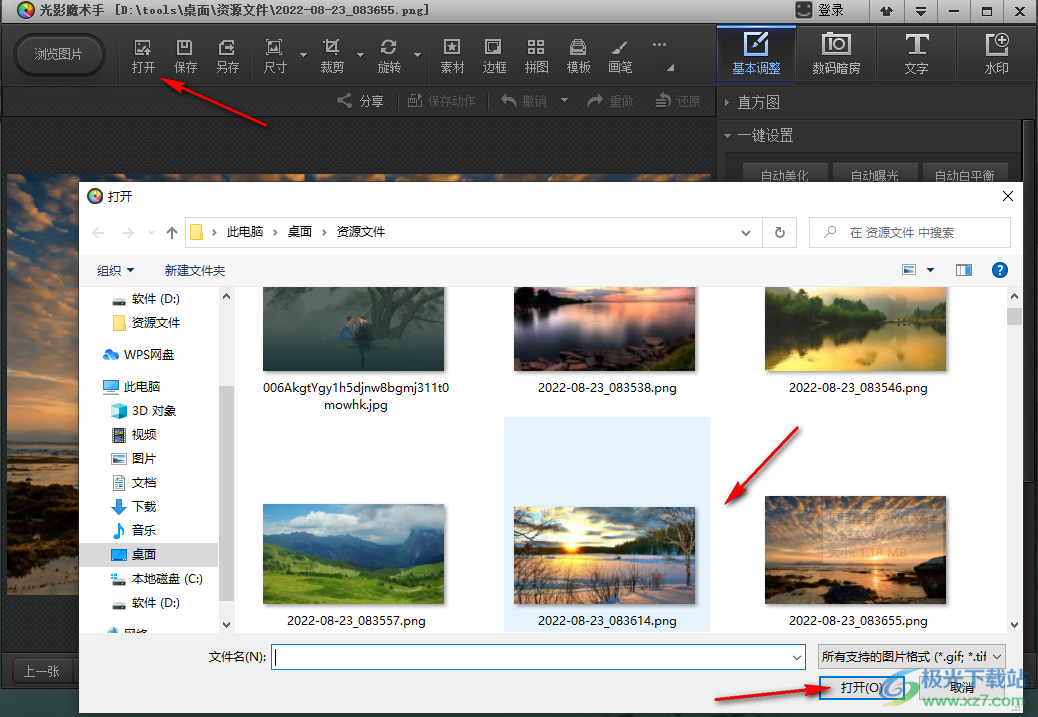
2、第二步,打開圖片之后我們點擊頁面右上角中的“...”選項,然后在子工具欄中找到“批處理”選項
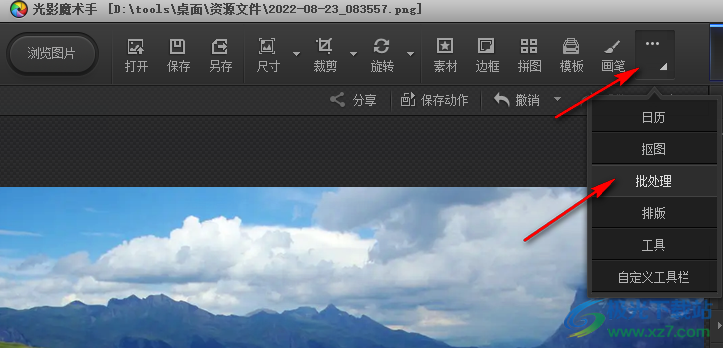
3、第三步,進入批處理頁面之后我們點擊頁面下方的添加圖片,然后在文件夾中選擇自己需要設置的圖片,接著點擊“下一步”
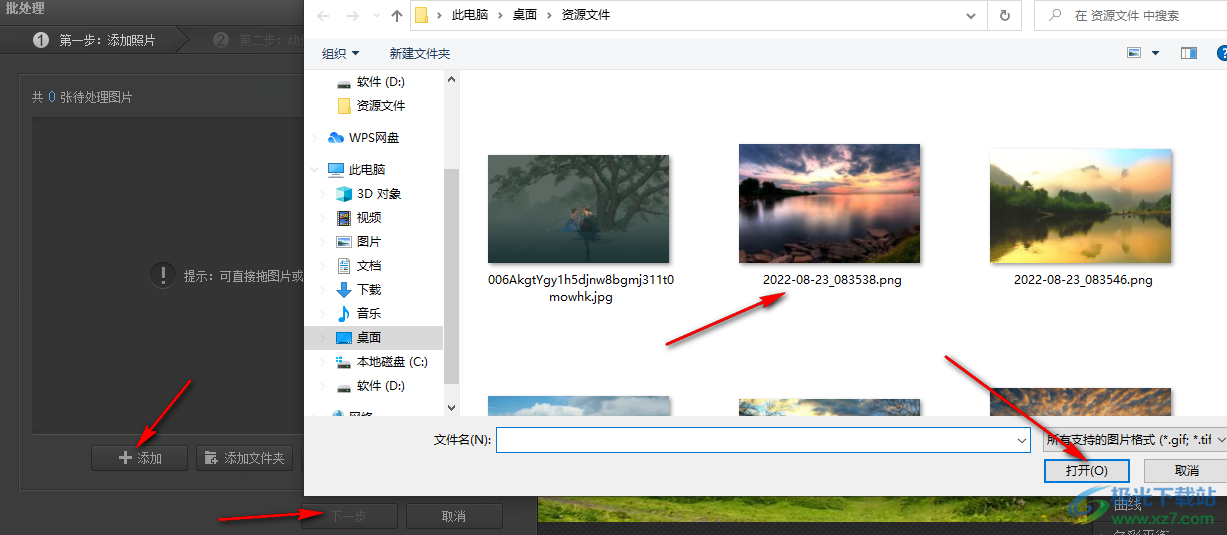
4、第四步,添加圖片之后我們點擊選擇“添加水印”選項
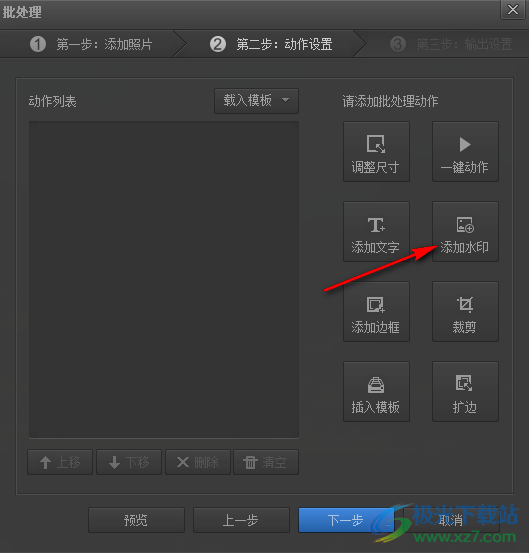
5、第五步,進入添加水印頁面,我們先點擊文件夾圖標然后選擇作為水印的圖片點擊打開
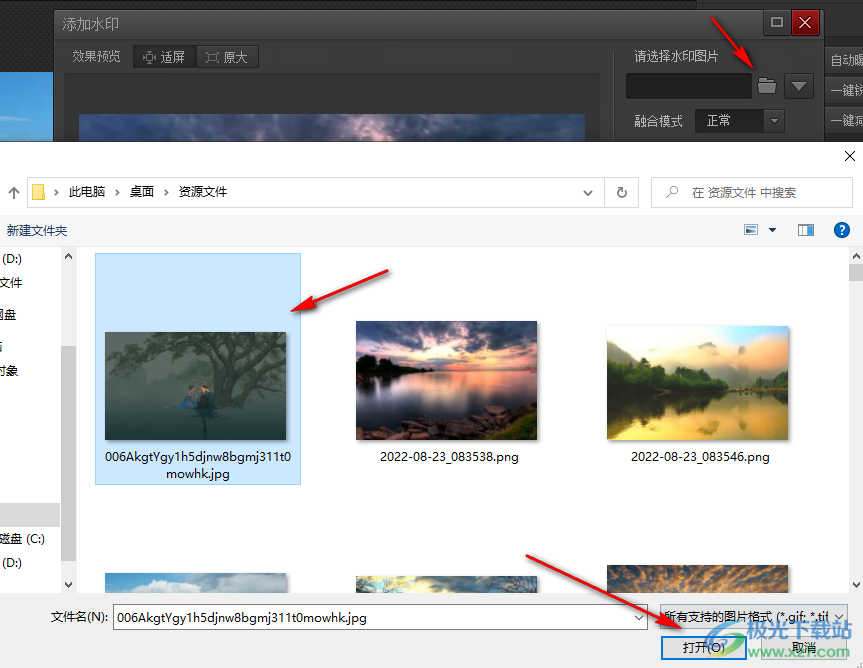
6、第六步,回到添加水印頁面之后我們設置水印與圖片的融合模式,然后選擇水印的位置,設置完成后點擊確定即可
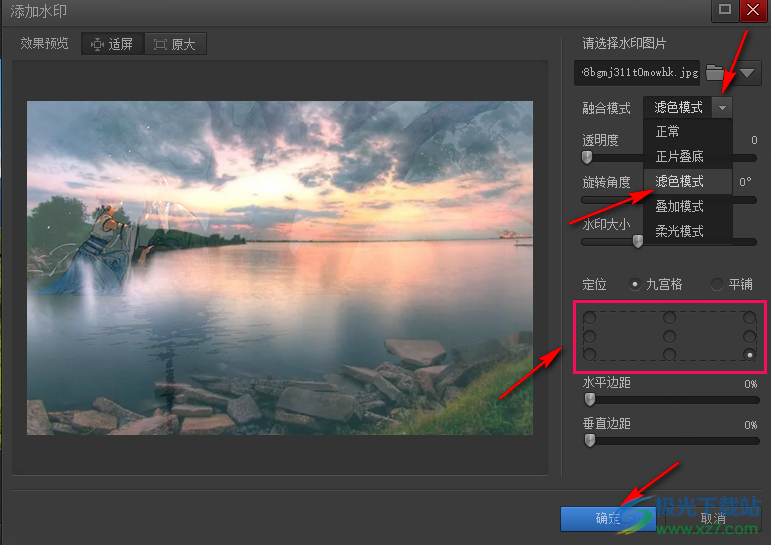
7、第七步,回到批處理頁面之后,我們點擊“下一步”
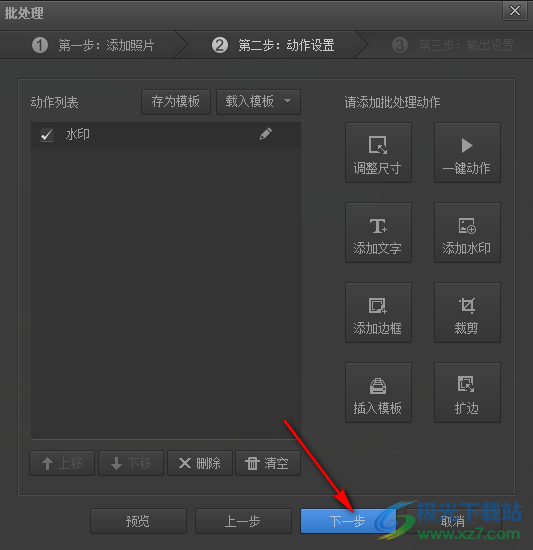
8、第八步,進入輸出設置頁面之后,我們點擊另存為,然后點擊瀏覽,選擇新文件夾,接著點擊重命名,給圖片進行命名,接著在下方的選項中,我們選擇圖片格式并將“采用高質量jpeg輸出”進行勾選,最后點擊“開始批處理”
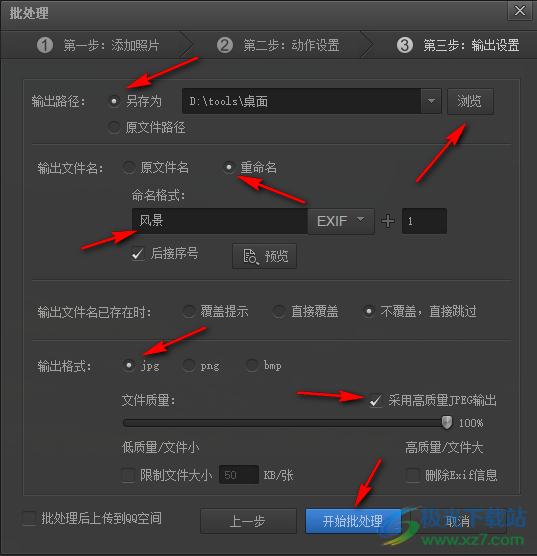
9、第九步,處理完成之后頁面中會出現提示彈框,我們在彈框中點擊“完成”即可
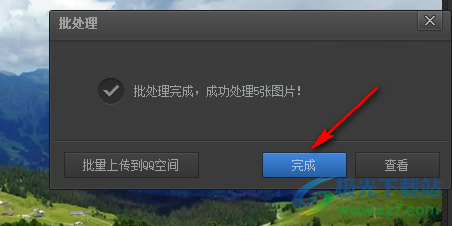
以上就是小編整理總結出的關于光影魔術手使用批處理設置圖片的方法,進入光影魔術手頁面之后我們先插入圖片,然后點擊更多選項中的批處理選項,接著根據批處理頁面中的提示進行設置即可,感興趣的小伙伴快去試試吧。
相關推薦
相關下載
熱門閱覽
- 1百度網盤分享密碼暴力破解方法,怎么破解百度網盤加密鏈接
- 2keyshot6破解安裝步驟-keyshot6破解安裝教程
- 3apktool手機版使用教程-apktool使用方法
- 4mac版steam怎么設置中文 steam mac版設置中文教程
- 5抖音推薦怎么設置頁面?抖音推薦界面重新設置教程
- 6電腦怎么開啟VT 如何開啟VT的詳細教程!
- 7掌上英雄聯盟怎么注銷賬號?掌上英雄聯盟怎么退出登錄
- 8rar文件怎么打開?如何打開rar格式文件
- 9掌上wegame怎么查別人戰績?掌上wegame怎么看別人英雄聯盟戰績
- 10qq郵箱格式怎么寫?qq郵箱格式是什么樣的以及注冊英文郵箱的方法
- 11怎么安裝會聲會影x7?會聲會影x7安裝教程
- 12Word文檔中輕松實現兩行對齊?word文檔兩行文字怎么對齊?
網友評論